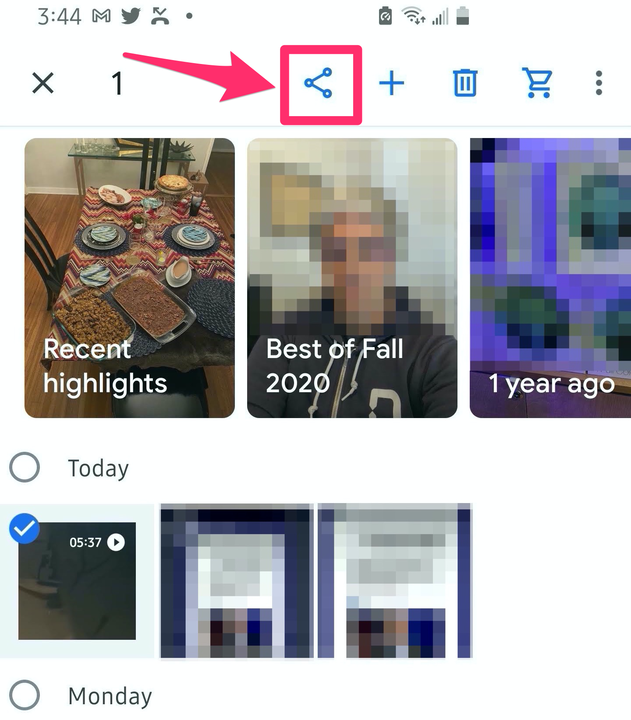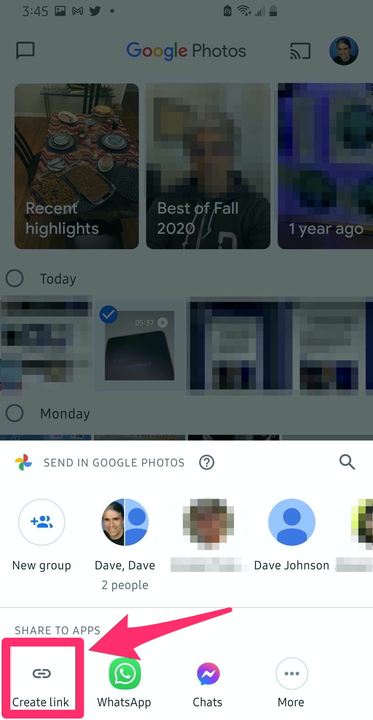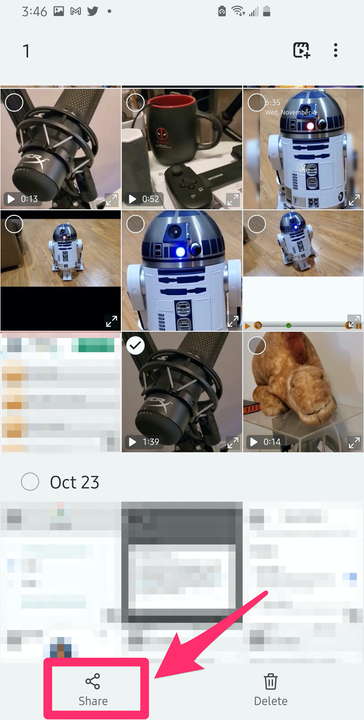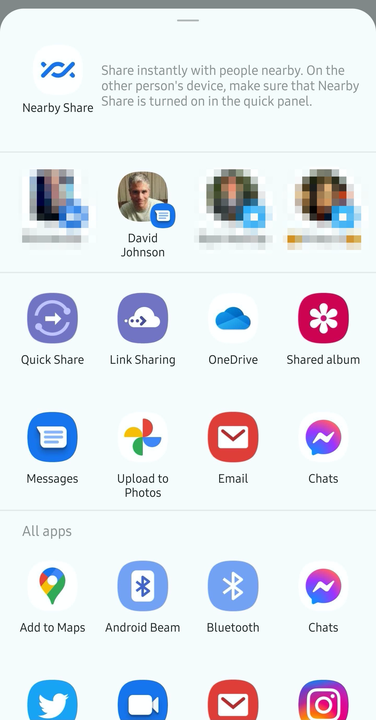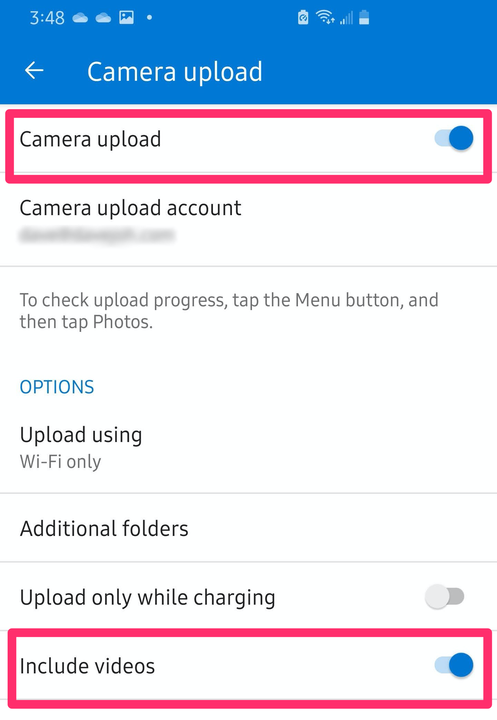Hur man skickar en stor video på en Android-enhet
- Det enklaste sättet att skicka en stor video på Android är att dela en länk till videofilen från Google Photos, där videon vanligtvis synkroniseras automatiskt.
- De flesta videofiler är för stora för att skickas direkt till dina kontakter.
- Du kan också dela länkar till stora videofiler från alla större molnlagringstjänster som Dropbox och OneDrive.
Till skillnad från foton, som är lätta att dela med vem som helst via textmeddelande, e-post, Facebook eller en handfull andra metoder, är videor ofta ett problem – de kan vara för stora för att skicka via mobildata eller Wi-Fi. Förutom mycket korta videoklipp kan du vanligtvis inte direkt dela videofiler med andra personer. Men det finns några enkla lösningar för att skicka stora videofiler från din Android- enhet.
Hur man skickar stora videor på Android genom att dela en länk
Det enklaste sättet att dela en video på vilken Android-telefon som helst är genom att dela en länk till videon på Google Foton. Den här tekniken förlitar sig på Google Foto för att synkronisera dina foton och videor med molnet, som är på som standard för de flesta. Här är vad du behöver göra:
1. Starta Google Foto-appen på din telefon.
2. Leta reda på videon du vill dela och håll den sedan nedtryckt tills verktygsfältet visas högst upp på skärmen.
3. Tryck på ikonen Dela.
Tryck och håll ned en video i Google Foton för att se verktygsfältet med en Dela-knapp högst upp på skärmen.
4. I popup-fönstret trycker du på "Skapa länk." Efter en stund ser du ett meddelande om att länken har kopierats.
Använd knappen "Skapa länk" för att dela din video med andra.
5. Tryck på appen du vill dela länken i. Beroende på appen bör du nu se länken inklistrad i meddelandet, redo att skicka, eller en lista med kontakter som du kan välja att skicka den till.
Hur man skickar stora videor på en Samsung Galaxy-telefon genom att dela en länk
Samsung erbjuder sitt eget sätt att dela videor med en länk, men till skillnad från Google Photos genererar Samsung en tillfällig länk — videon lagras inte permanent i molnet, så du behöver inte ha tillgängligt lagringsutrymme online för att göra detta.
1. Starta Galleri-appen på din Samsung-telefon.
2. Tryck och håll ned videon du vill dela i en till två sekunder. När du lyfter fingret bör du se ett verktygsfält längst ner på skärmen.
3. Tryck på "Dela".
När du har valt en video trycker du på "Dela" längst ned på skärmen.
4. I listan över appar trycker du på "Länkdelning".
5. I popup-fönstret trycker du på "Kopiera" och klistra sedan in länken i appen du vill använda. Alternativt kan du bara trycka på en app från listan i popup-fönstret så visas länken automatiskt i den valda appen.
Välj en app från listan för att dela din video.
Hur man skickar stor video på Android med andra molntjänster
Även om Google Foto i allmänhet är den enklaste lösningen, kanske du inte har tillräckligt med lagringsutrymme för att lagra dina videor där, eller så väljer du att inte synkronisera med Google Foto. Om så är fallet kan du istället använda en annan molnlagringstjänst. Du kan dela videor med Dropbox, OneDrive eller någon annan större molntjänst.
Både Dropbox och OneDrive har möjlighet att automatiskt ladda upp foton och videor, ungefär som Google Photos. När du har installerat appen på din telefon och ställt in alternativet för automatiska uppladdningar kan du välja och dela foton från dessa appar.
OneDrive kan automatiskt ladda upp dina videor till molnet, där du kan dela länkar med andra.